Alternate Font Sizer是一款专门用来调整win10系统字体的软件。一款专业的win10字体修复软件Alternate Font Sizer。该软件旨在帮助用户快速调整win10系统各个部分的字体大小和效果,例如字幕字体,图标字体,菜单字体等。它具有简单直观的操作界面,您只需要设置字体界面上的大小和大小,并编辑字体的字体参数值,您可以一键将其应用于系统。通常,Alternate Font Sizer为您带来win10系统字体编辑解决方案。用户只需几个步骤就可以快速修改它。方便实用,需要赶紧下载该站点并体验它的朋友!
安装方式:
1.在此站点上下载安装包并解压缩,双击安装程序以进入Alternate Font Sizer安装向导,然后单击[next]。
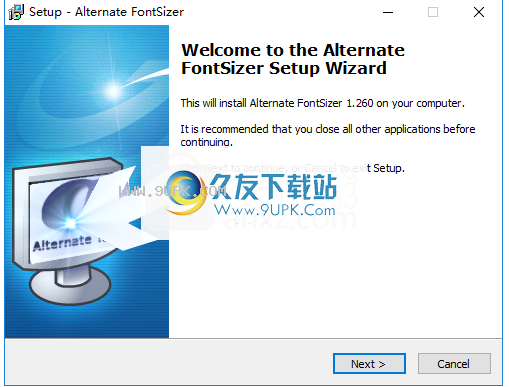
2.阅读许可协议,选中[我接受协议]选项,然后继续进行下一个安装。
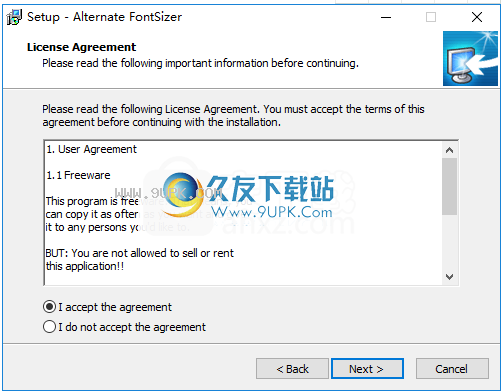
3.选择安装目录,可以选择默认的C:\ Program Files(x86)\ Alternate \ FontSizer。
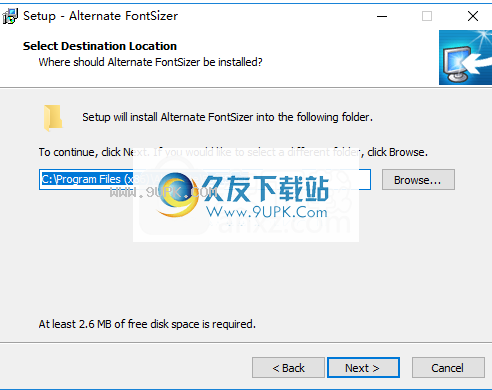
4.选择开始菜单文件夹,用户可以选择默认的Alternate FontSizer。
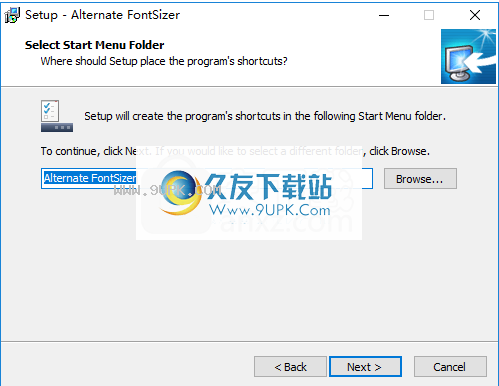
5.选择其他任务,选中“创建桌面图标”选项以创建桌面快捷方式图标。
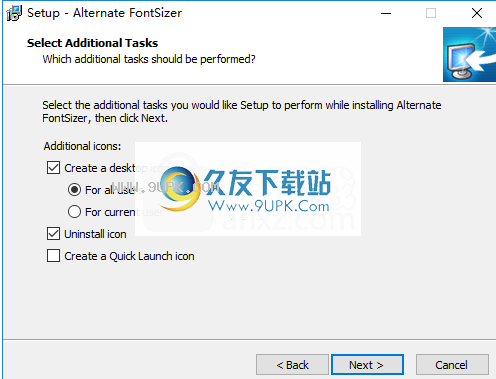
6.安装准备就绪,单击[安装]开始安装。
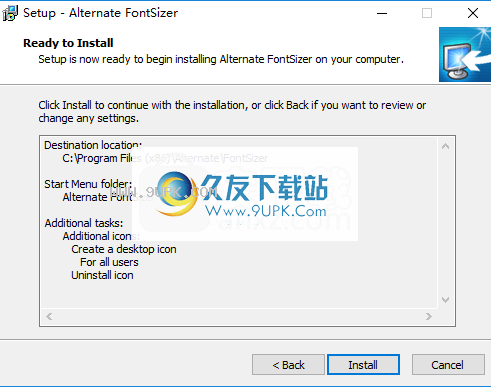
7.弹出以下信息界面,可以查看软件的更新信息。
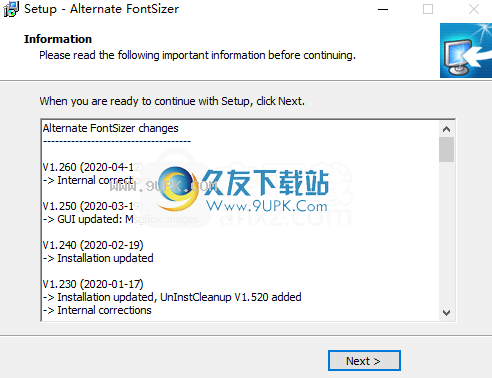
8. Alternate Font Sizer安装向导完成,单击[完成]完成安装。
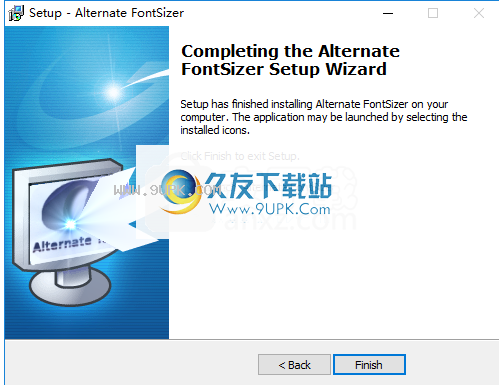
软件功能:
在Windows 10中更改字体大小而不缩放桌面
您可以增加或减少字幕,图标,菜单,消息,SM字幕和DPI字体的高度,并请记住,厚度是自动指定的(根据高度)。
此外,您可以查看当前显示的DPI并应用斜体效果,还可以编辑详细的字体值,例如宽度,擒纵,方向,下划线,删除线,字符集,输出精度,剪辑精度,间距和字体系列,品质或面孔名称。您可以预览所有具有修改后值的新字体。
字体大小配置保存到文件
要应用新更改,您必须确认操作(除非您已禁用此选项),然后注销并再次登录。提交到注册表后,新值将成为默认值。
这意味着,如果您想恢复到原始的Windows 10字体大小,则在更改之前必须记住它们。幸运的是,这是由于Alternate Font Sizer可以将字体大小配置保存到文件然后打开它的事实。
考虑到所有方面,替代字体大小调整器提供了一种简单的解决方案,无需更改桌面即可在Windows 10中更改字体大小。任何类型的用户都可以轻松使用它。
使用说明:
1.运行Alternate Font Sizer进入软件主界面,如下所示。
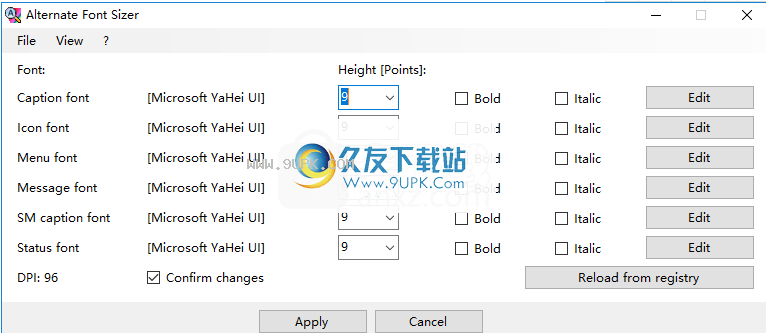
2.用户可以根据需要调整字幕字体,图标字体,菜单字体和其他字体的大小。
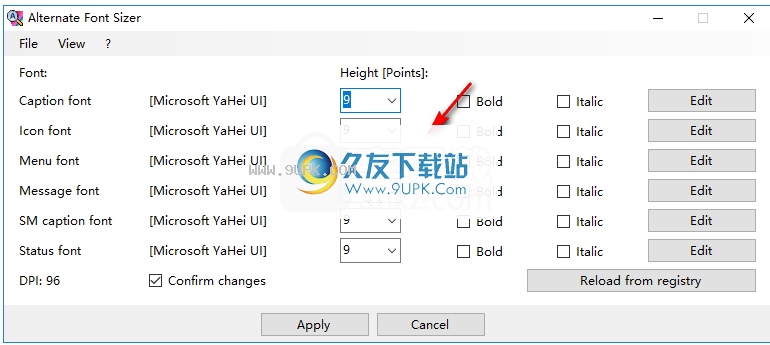
3.您可以选择是否启用斜体等各种效果。
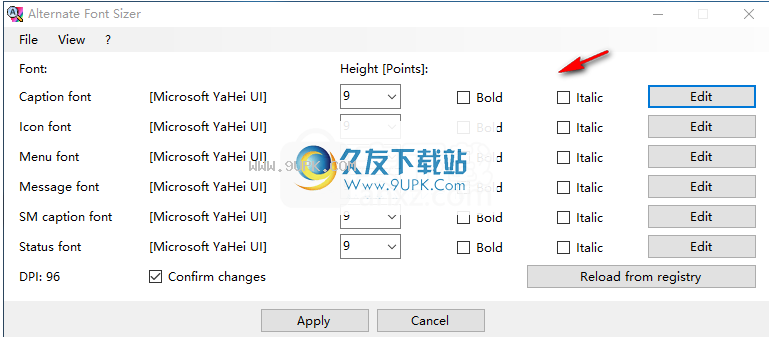
4.单击[编辑]打开编辑界面,可以调整各种字体参数和效果。
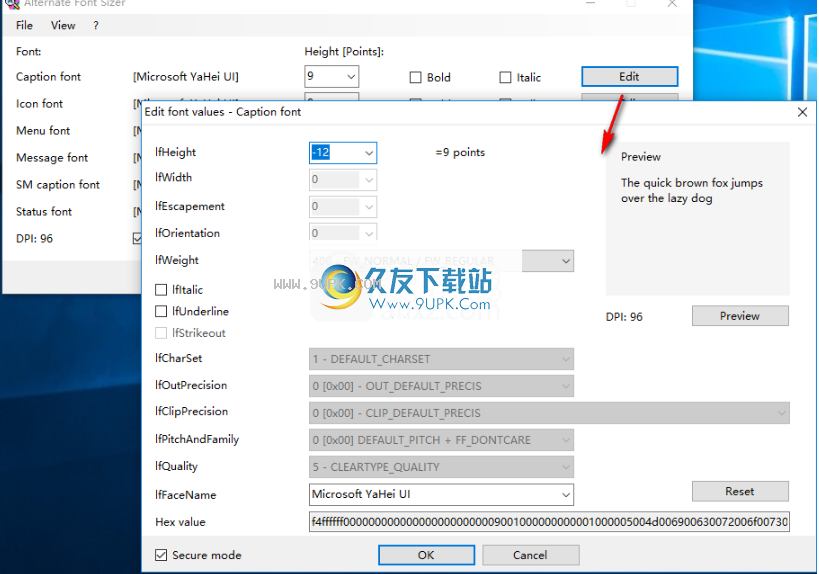
5.最后,单击[应用]按钮以应用。
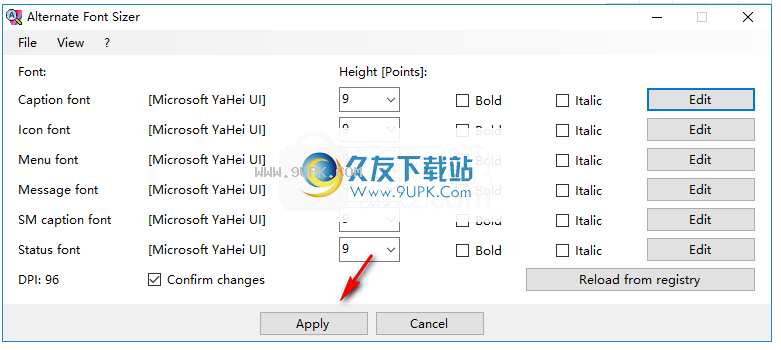
软件功能:
您可以在Windows 10 Fall Creators和更高版本中轻松调整桌面字体大小。
您可以调整字幕字体,图标字体,菜单字体和其他部分的字体效果。
您可以自定义字体和大小。
可以应用斜体和其他常见效果。
可以调整字体的各种数字参数。
设置后,可以一键将其应用于系统。






 小魔女大冒险
小魔女大冒险 米奇老鼠跑酷大冒险
米奇老鼠跑酷大冒险 松鼠短跑
松鼠短跑 喵喵快跑
喵喵快跑 指尖疯狂之旅
指尖疯狂之旅 无敌冲刺
无敌冲刺 猛男冲冲冲
猛男冲冲冲 全民冲刺吧
全民冲刺吧 3D像素人跑酷
3D像素人跑酷 布瑞姆跑酷
布瑞姆跑酷 冲啊我的宝
冲啊我的宝 机器人酷跑3手机版
机器人酷跑3手机版![地图汇小管家 1.0中文免安装版[离线flash地图发布程序]](http://pic.9upk.com/soft/UploadPic/2013-10/20131018882527559.gif) 地图汇小管家是一款体积小巧的离线flash地图发布器。用户从地图汇下载离线flash地图包,通过地图汇小管家生成离线flash地址,离线下载的地图仍可嵌入ppt/word/web等。
地图汇小管家是一款体积小巧的离线flash地图发布器。用户从地图汇下载离线flash地图包,通过地图汇小管家生成离线flash地址,离线下载的地图仍可嵌入ppt/word/web等。 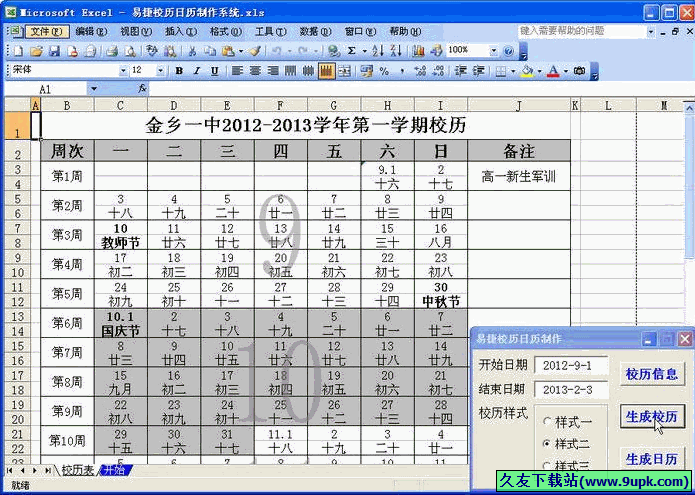 本软件适用于各类学校制作校历,各类企事业单位制作日历。
1.本软件可以生成1901年至2100年间的校历;
2.本软件可以生成1901年至2100年间的日历;
3.本软件可以生成16种样式校历和16种样式日历。
本软...
本软件适用于各类学校制作校历,各类企事业单位制作日历。
1.本软件可以生成1901年至2100年间的校历;
2.本软件可以生成1901年至2100年间的日历;
3.本软件可以生成16种样式校历和16种样式日历。
本软... 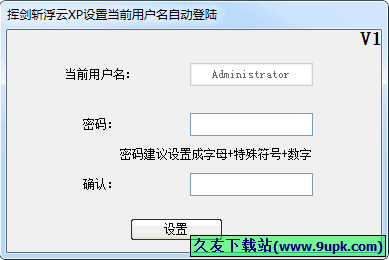 挥剑斩浮云xp设置当前用户名自动登陆,虽然说不设置密码也可以自动登录,但是这样安点。
挥剑斩浮云xp设置当前用户名自动登陆,虽然说不设置密码也可以自动登录,但是这样安点。 ![KMSpico 10.2.0正式安装版[office2014激活工具]](http://pic.9upk.com/soft/UploadPic/2013-10/2013102710562975121.gif) KMSpico windows激活工具,由于win8及office2013等采用了新的激活机制,这个激活工具可以将这些系列的软件通通激活,激活后可以使用半年,等到期后自动续期,以达到一直使用的目的。
软件特点:
win7系统请安装net4,w...
KMSpico windows激活工具,由于win8及office2013等采用了新的激活机制,这个激活工具可以将这些系列的软件通通激活,激活后可以使用半年,等到期后自动续期,以达到一直使用的目的。
软件特点:
win7系统请安装net4,w... ![people health menage 0.1中文免安装版[个人上网健康管理器]](http://pic.9upk.com/soft/UploadPic/2013-10/2013102814284128245.gif) 个人健康管理people health menage是一款可以方便家长对小孩上网的管理和监督,以及对上网健康的了解常用工具的集合。
个人健康管理people health menage是一款可以方便家长对小孩上网的管理和监督,以及对上网健康的了解常用工具的集合。  QQ2017
QQ2017 微信电脑版
微信电脑版 阿里旺旺
阿里旺旺 搜狗拼音
搜狗拼音 百度拼音
百度拼音 极品五笔
极品五笔 百度杀毒
百度杀毒 360杀毒
360杀毒 360安全卫士
360安全卫士 谷歌浏览器
谷歌浏览器 360浏览器
360浏览器 搜狗浏览器
搜狗浏览器 迅雷9
迅雷9 IDM下载器
IDM下载器 维棠flv
维棠flv 微软运行库
微软运行库 Winrar压缩
Winrar压缩 驱动精灵
驱动精灵